
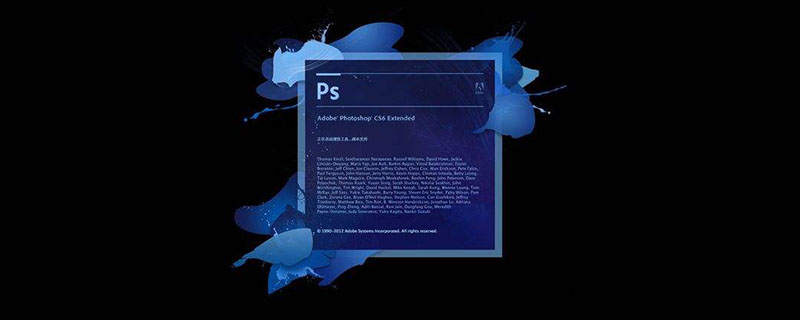
Wie verschmelze ich Ausschnitte in PS?
1. Öffnen Sie zunächst die Software Photoshop, wählen Sie die beiden Bilder aus, die kombiniert werden müssen, ziehen Sie sie in Photoshop und öffnen Sie sie zur Bearbeitung.
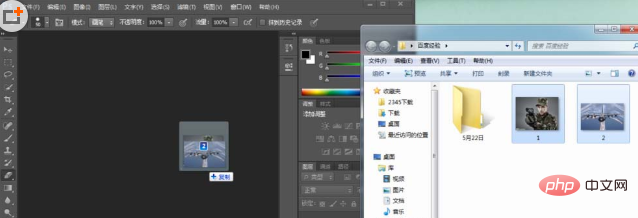
2. Öffnen Sie die Datei, die bearbeitet werden muss, klicken Sie zum Öffnen auf [Maske] (das Symbol ähnlich der Kamera in der unteren linken Ecke der Taskleiste) und Klicken Sie dann, um das [Pinsel]-Werkzeug zu verwenden, stellen Sie die [Pinsel]-Eigenschaften und die Härte auf das Maximum ein und wenden Sie es auf das Bild an.
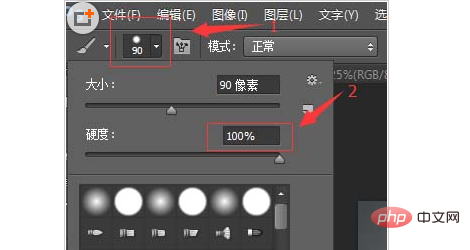

3. Es spielt keine Rolle, ob der Rand außerhalb der Grenzen gemalt ist. Verwenden Sie [Radierer], um den überschüssigen verschmierten Bereich zu löschen. Sie können auch auf [Vordergrundfarbe] und [Hintergrundfarbe] in der Statusleiste klicken, um zu wechseln, wenn Sie [Pinsel] verwenden.
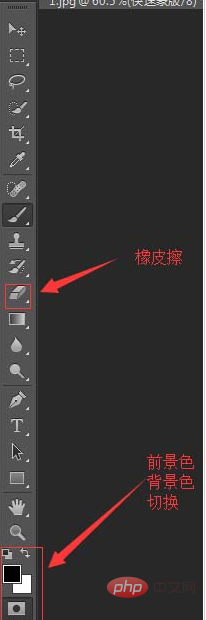
4. Nachdem Sie die Kanten angepasst haben, klicken Sie zum Schließen auf [Maske].

Eine Auswahl wird auf dem Computer angezeigt. Die aktuelle Auswahl ist falsch und muss [umgekehrt] werden (Tastenkombination Strg+Umschalt+I----). . Klicken Sie auf [Auswählen]-[Umkehren], um den entsprechenden Bereich der Auswahl zu erhalten.
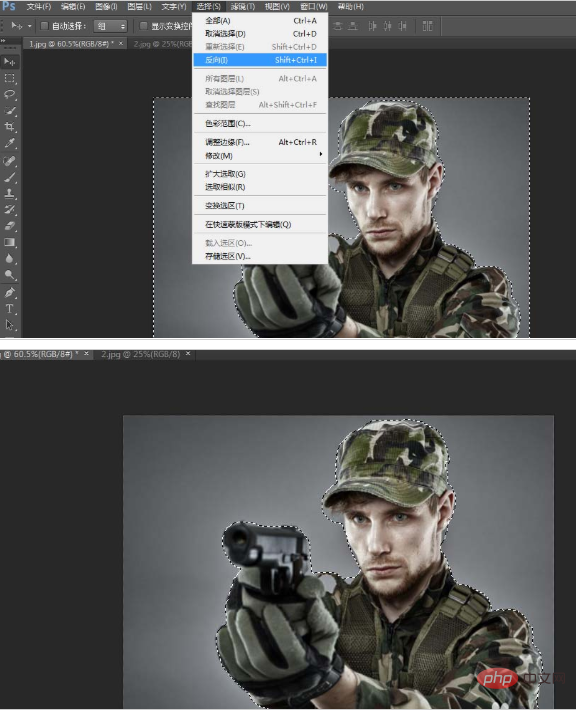
6. Als nächstes [Kopieren] [Einfügen] den Bereich in der Auswahl in eine neue Ebene ([Strg+J]/[Strg+C, Strg+V 】 ---Tastenkombination).
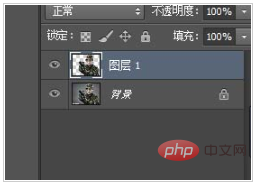
7. Klicken Sie auf das Werkzeug [Verschieben] und wählen Sie die neu erstellte Ebene aus. Ziehen Sie das Bild einfach auf Bild Nr. 2. Sie können das Werkzeug „Freie Transformation“ verwenden, um die Größe des in Bild Nr. 1 bearbeiteten Zeichens zu ändern. ([Strg+T]-----Tastenkombination)
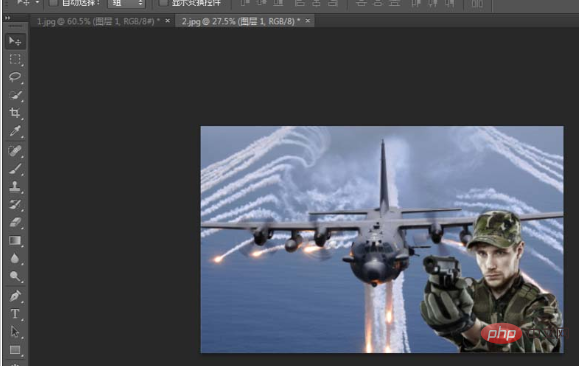
8. Nachdem die Anpassung abgeschlossen ist, speichern Sie sie.
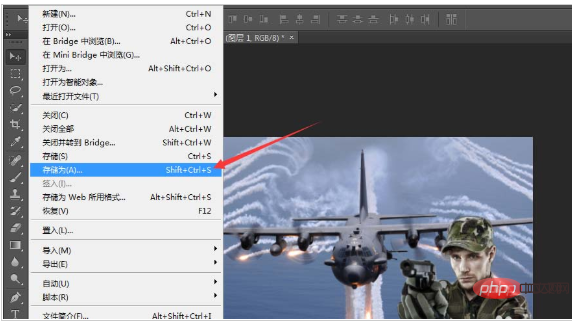
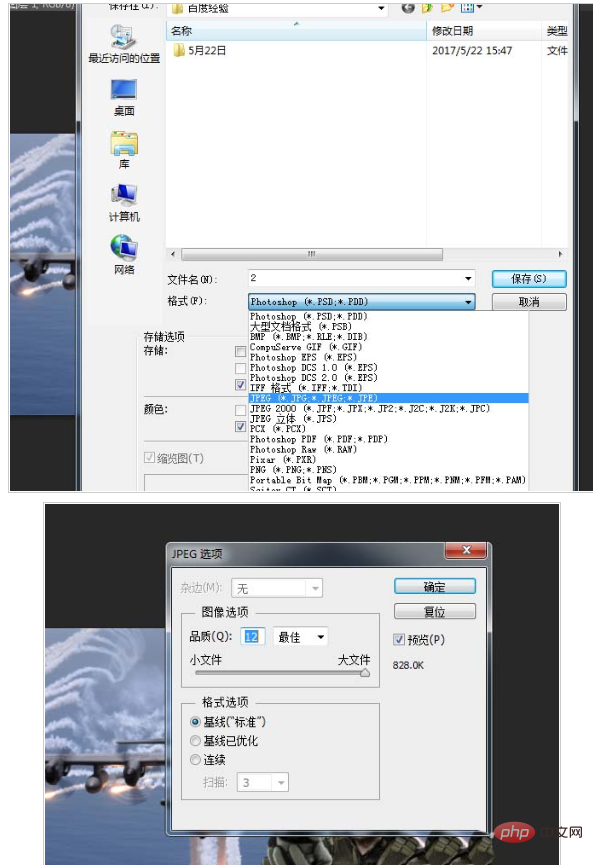
9. Nach dem Speichern erhalten Sie das zusammengesetzte Bild, das Sie zu Beginn gesehen haben. Sie können je nach Bedarf auch Spezialeffekte und verschiedene Effekte hinzufügen.

Das obige ist der detaillierte Inhalt vonSo fügen Sie Ausschnitte in PS zusammen. Für weitere Informationen folgen Sie bitte anderen verwandten Artikeln auf der PHP chinesischen Website!
 So zeichnen Sie gepunktete Linien in PS
So zeichnen Sie gepunktete Linien in PS
 ps ausgewählten Bereich löschen
ps ausgewählten Bereich löschen
 ps Vollbild-Tastenkombination beenden
ps Vollbild-Tastenkombination beenden
 PS Farbeimer-Tastenkombinationen
PS Farbeimer-Tastenkombinationen
 So ändern Sie die Größe von Bildern in PS
So ändern Sie die Größe von Bildern in PS
 So ändern Sie die Farbe des PS-Pinsels
So ändern Sie die Farbe des PS-Pinsels
 So machen Sie den Hintergrund in PS transparent
So machen Sie den Hintergrund in PS transparent
 PS Kanten-Tastenkombinationen anpassen
PS Kanten-Tastenkombinationen anpassen